参加方法を選択
使用方法等は以下をご確認下さいませ。
※各画像をクリックすると大きな画像にてご確認いただけます。
- 1. ミーティングに参加する
- 弊社から送られてきたミーティングURLをクリックするだけ。
または、Zoomアプリを起動し、「参加」からミーティングIDとパスワードを入力すればOKです。
また、「待機室」が有効になっている会議の場合、弊社が許可するまでは会議室に入れませんので、そのまま待ちます。
ただし、お客様がZoomの操作に不慣れな場合、入室を許可することを忘れている場合もあります。
ミーティングの開始時間を過ぎても許可されない場合は、別の手段等を使って弊社に連絡してみるとよいでしょう。 - 1.チャットを利用する
- 全員に共有したい情報やファイルなどをやり取りすることができます。
「チャット」ボタンをクリックすると、チャットウィンドウが表示されます。 - 2.バーチャル背景を設定する
- まず、ホーム画面右上の「設定」(歯車マーク)をクリックします。
「バーチャル背景」のなかから、好きな背景を選びましょう。
自分で画像を追加すれば、自由に背景を設定できます。 - 1. ミーティングに参加する
- ミーティングを主催する弊社から送られてくる招待メールにのせられているリンクをそのままタップすることです。
Zoomのアプリをスマホにインストールしていれば自動的に起動し、ミーティングの画面になります。

Zoomを開いて「ミーティングに参加」をタップし、 相談の当日に 「ミーティングID」と「パスワード」を送って、入力して下さい。
※なお、iPhoneの場合はミーティング開始時にマイク、カメラへのアクセス許可を求める通知が表示されますので、「OK」を押してください。
また「他のユーザーの音声を聞くにはオーディオに参加してください」と表示されたら「インターネットを使用した通話」をタップしましょう。 - 1.チャットを利用する
- 画面右下「詳細」ボタンをタップすると、「チャット」が出てきます。
メッセージを入力し、送信先を選んで送ることができるようになります。 - 2.バーチャル背景を設定する(iOSのみ)
- iOSでバーチャル背景を設定する場合は、会議に参加中の画面で設定します。
「…」の詳細ボタンをタップし、「背景とフィルター」で背景を選択すればOK。 - 3.ミーティング中に音や映像を消したい場合
- ミーティング中、自分が話す必要がないときや大きな音がしてミーティングの邪魔になりそうな時は画面の左端にある「ミュート」をタップすれば相手にこちらの音は聞こえなくなります。
また、自分や自分の背景を相手に見られたくない場合は画面下左からの2番目の「カメラの停止」を押せば、相手はこちらの映像を見ることができなくなります。 - 4.Zoomミーティング中、写真や資料を共有したい場合
- 1.画面下真ん中の「共有」ボタンを押す
- 2.共有したい対象を選択する
- 3.共有を終了する
【PCの場合】
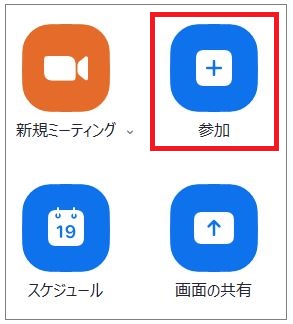
Zoomの主な機能

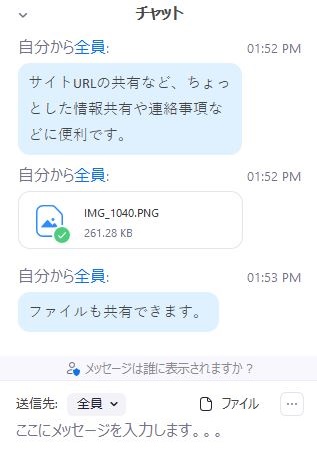
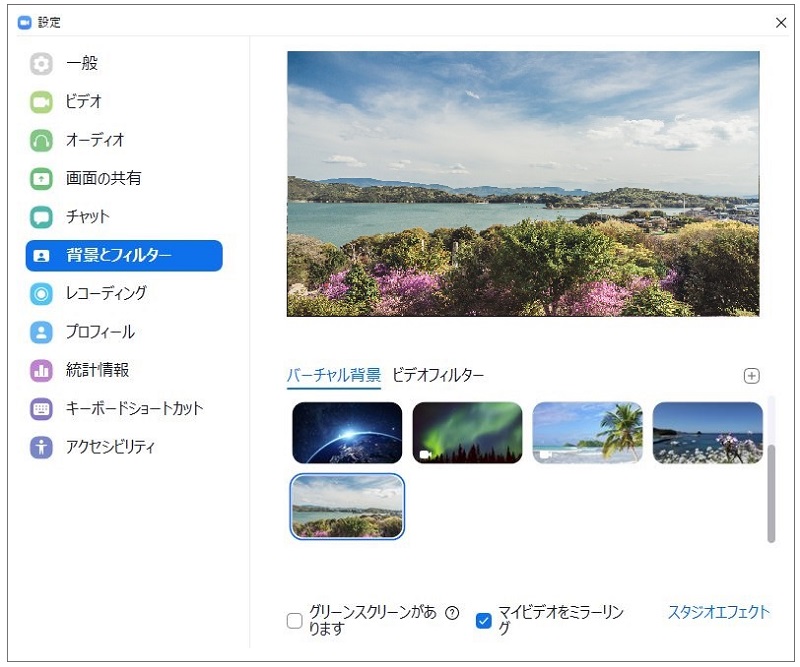
よくあるトラブルの対処方法
相手の音声が聞こえない「オーディオに参加」をクリックして、「コンピュータでオーディオに参加」をクリックしてください。
これで相手の音声が聴こえなければ、一度ミーティングルームから退出してオーディオ設定を確認してください。

ホーム画面から「設定」(歯車マーク)をクリックして、「オーディオ」を選びます。
これで相手の音声が聴こえなければ、一度ミーティングルームから退出してオーディオ設定を確認してください。
これでも同じ症状が続く場合、「パソコンを一度再起動する」、「Zoomの最新バージョンをダウンロードする」 といった対策を行いましょう。
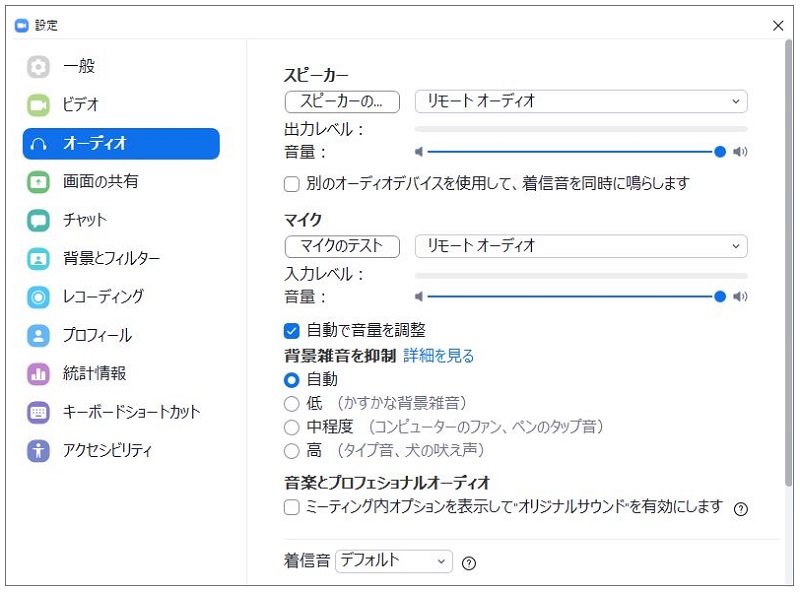
そもそも自分の映像が映らない場合は、ミーティングルームで「ビデオの開始」をクリックして、オンにしてください。
また、映像は映っていてもカクカクする場合には、主に「Zoom側のシステム障害」や「Zoomの推奨環境に適していない」、「ネット回線が不安定」 などの原因が考えられます。
もし、Zoom側のシステム障害なら、対処する手段はなく改善を待つしかありません。

【スマホの場合】
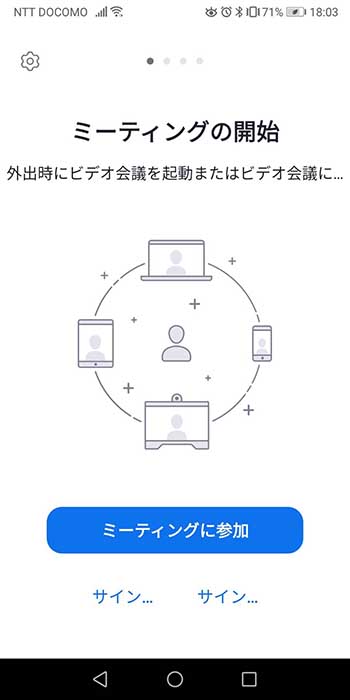
Zoomの主な機能
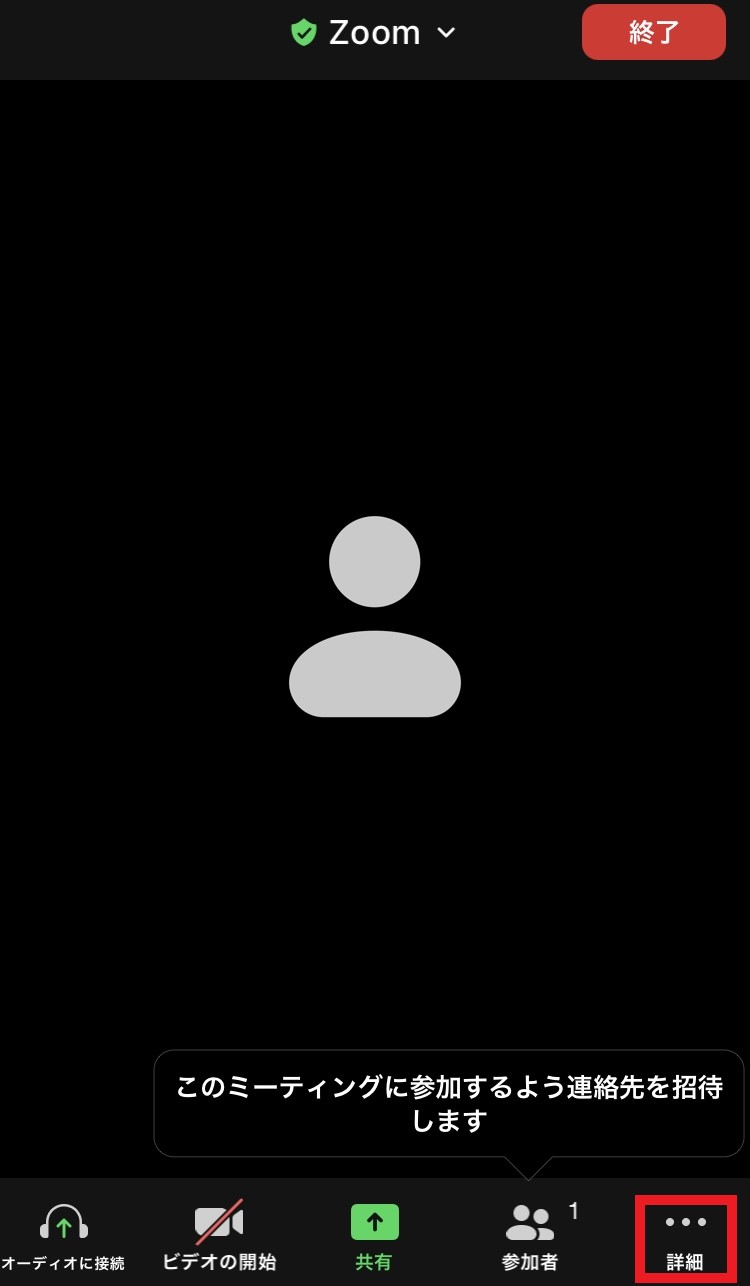
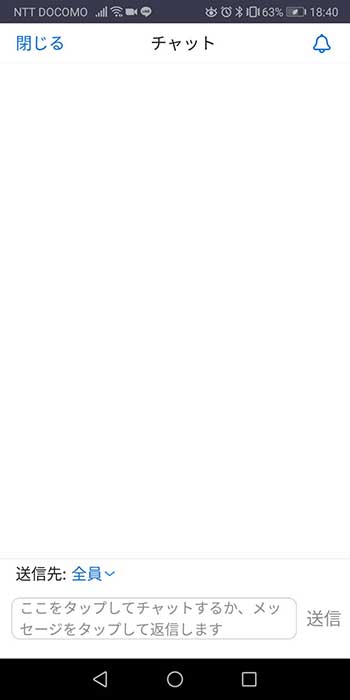


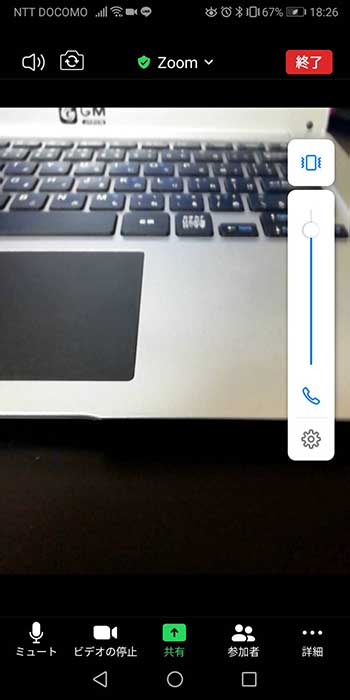
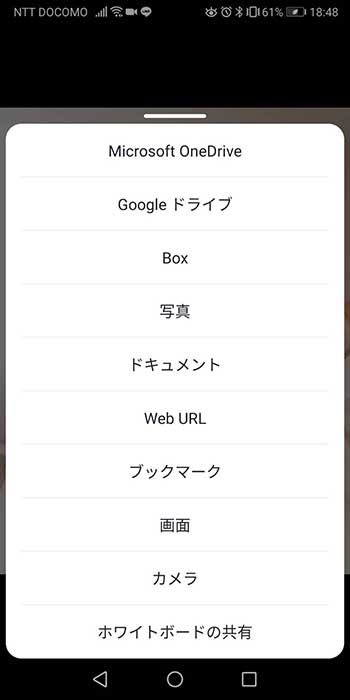
有を終了したい場合は、画面下中央の「共有の停止」を押せば、再びカメラが稼働しはじめ、元の状態に戻ります。